nvidia显示帧数 英伟达显卡FPS显示功能的使用方法
更新时间:2023-09-23 09:19:38作者:yang
英伟达显卡FPS显示功能,是一款让游戏玩家对游戏画面的流畅度有更直观认知的实用工具,通过nvidia显示帧数的功能,玩家可以实时监测游戏画面的帧率,从而了解游戏的运行情况。这项功能不仅可以帮助玩家调整游戏画质和性能设置,还能辅助玩家优化游戏体验,提高游戏的流畅度和稳定性。无论是专业玩家还是普通玩家,都可以通过使用nvidia显示帧数功能,轻松掌握游戏的帧率,并根据实际情况进行调整,享受更加流畅的游戏体验。
1、首先当然是下载GeForce Experience后安装好啦,如下图安装界面。
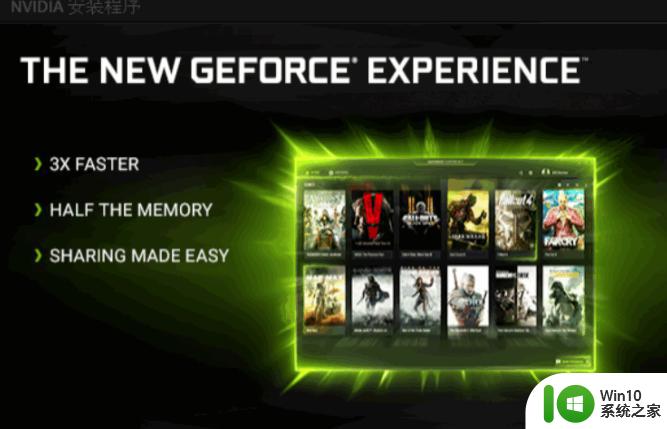
2、然后打开这个软件后如下图,可以看到需要登录账户。那么我们就注册一个吧,一般用谷歌邮箱或者微软邮箱来注册比较好,不然可能收不到注册邮件。
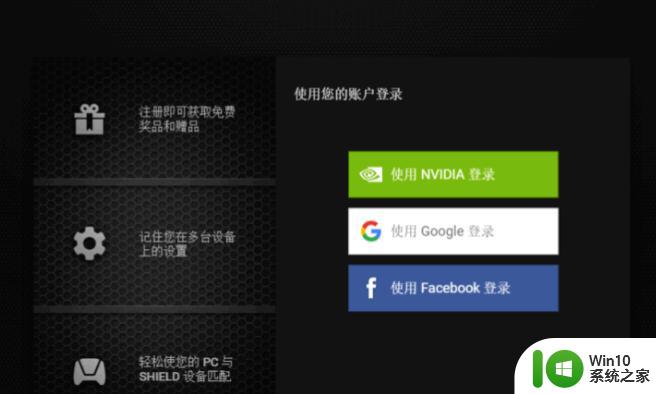
3、注册好直接登录后如下图,我们点击右上方头像左边的第一个三角形的按钮。
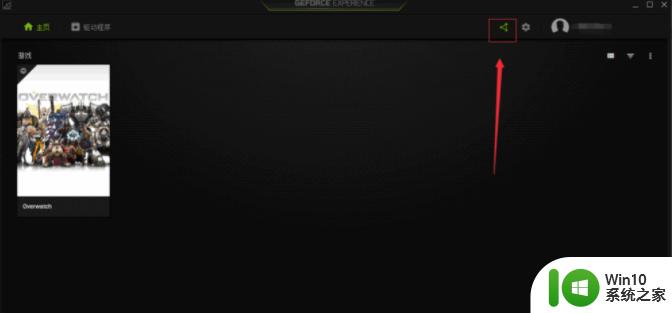
4、然后我们要点设置按钮,如下图齿轮状图标就是它了。
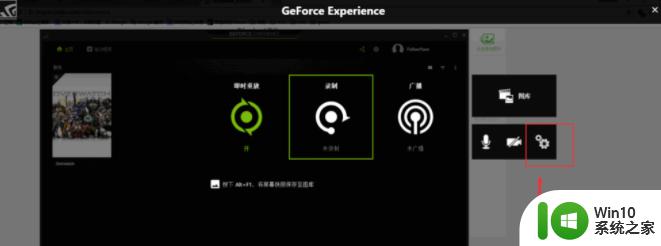
5、然后我们点击覆盖选项,如下图位置。
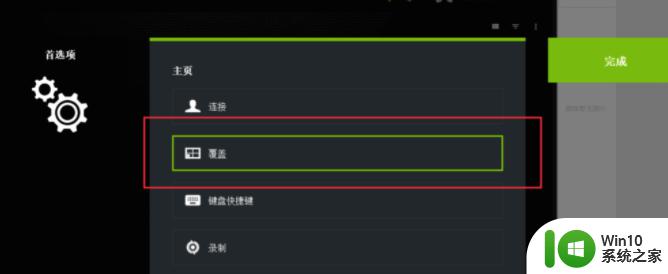
6、这时候就可以选择帧数显示了,也就是FPS计数器。它会默认显示到右上角位置,但我们还可以设置到其他的位置,如下图设置一下即可。
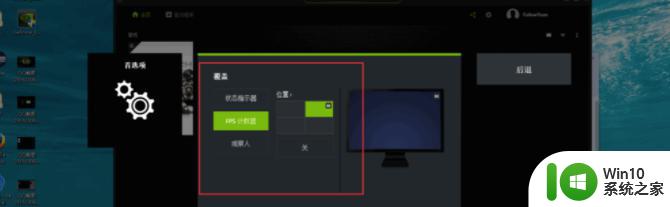
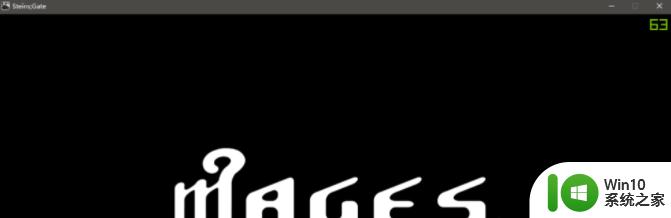
以上就是Nvidia显示帧数的全部内容,如果你遇到了相同的问题,请参考本文中介绍的步骤进行修复,希望这篇文章对你有所帮助。
nvidia显示帧数 英伟达显卡FPS显示功能的使用方法相关教程
- 手机快能用NVIDIA显卡了:曝英伟达与联发科合作新处理器!
- 英伟达 RTX4060 Ti 显卡曝光,功耗 160W
- 国产显卡性能已经追上3060?英伟达黄仁勋表示不可轻视
- 英伟达高管称显卡用来挖矿对社会无用 应用于人工智能
- 英伟达RTX 4060 Ti显卡频率达2.68 GHz,配18Gbps GDDR6显存
- 英伟达展示《暗黑破坏神IV》主题限定版GeForce RTX 4080显卡
- 英伟达RTX 4060 Ti公版显卡曝光
- 约4115元!英伟达RTX 4070桌面显卡平均游戏功耗186W,比上代更低
- 英伟达RTX 4000 SFF Ada专业显卡测试:AI推理神器,功耗仅有70W
- 英伟达RTX 4070 Ti显卡功耗测试:待机18.8W,游戏200-230W
- 售价3500元?英伟达RTX 4060 Ti桌面显卡曝光:4352 CUDA核心+8GB显存
- 消息称英伟达RTX 4070桌面显卡4月上市:5888CUDA+12GB显存
- 全球债市遭抛售,恒指或创新高,马士基业绩超预期
- 高通骁龙8至尊版发布,性能媲美桌面处理器,决胜AI时代的关键!
- 高通骁龙8至尊版发布:二代自研CPU性能逆天,最强AI更像真人
- 一个印度人救了微软,另一个毁了IBM?探讨印度人在科技行业的影响力
微软新闻推荐
- 1 高通骁龙8至尊版发布:二代自研CPU性能逆天,最强AI更像真人
- 2 英特尔AMD史诗级合作,捍卫X86生态:两大巨头联手,颠覆传统CPU格局
- 3 微信消失在桌面了,怎么找回 微信桌面快捷方式消失怎么恢复
- 4 打印机的纸怎么放进去 打印机纸盒放纸技巧
- 5 onedrive开始菜单 Win10如何设置Onedrive开启和使用
- 6 台式电脑如何连接打印机设备打印 台式电脑如何设置本地打印机
- 7 惠普笔记本win11移动硬盘怎么用 win11系统移动硬盘插入后不显示
- 8 微软称每天有超过15000条恶意QR码信息被发送到教育目标,如何有效应对?
- 9 win10系统电脑没有wifi选项 Win10无线网络不显示解决方法
- 10 win7能看见的文件夹win10看不到 win7可以访问win10但win10无法访问win7
win10系统推荐
- 1 番茄家园ghost win10 32位官方最新版下载v2023.12
- 2 萝卜家园ghost win10 32位安装稳定版下载v2023.12
- 3 电脑公司ghost win10 64位专业免激活版v2023.12
- 4 番茄家园ghost win10 32位旗舰破解版v2023.12
- 5 索尼笔记本ghost win10 64位原版正式版v2023.12
- 6 系统之家ghost win10 64位u盘家庭版v2023.12
- 7 电脑公司ghost win10 64位官方破解版v2023.12
- 8 系统之家windows10 64位原版安装版v2023.12
- 9 深度技术ghost win10 64位极速稳定版v2023.12
- 10 雨林木风ghost win10 64位专业旗舰版v2023.12
系统教程推荐
- 1 蜘蛛侠:暗影之网win10无法运行解决方法 蜘蛛侠暗影之网win10闪退解决方法
- 2 win10玩只狼:影逝二度游戏卡顿什么原因 win10玩只狼:影逝二度游戏卡顿的处理方法 win10只狼影逝二度游戏卡顿解决方法
- 3 U盘装机提示Error 15:File Not Found怎么解决 U盘装机Error 15怎么解决
- 4 《极品飞车13:变速》win10无法启动解决方法 极品飞车13变速win10闪退解决方法
- 5 window7电脑开机stop:c000021a{fata systemerror}蓝屏修复方法 Windows7电脑开机蓝屏stop c000021a错误修复方法
- 6 win10桌面图标设置没有权限访问如何处理 Win10桌面图标权限访问被拒绝怎么办
- 7 win10打不开应用商店一直转圈修复方法 win10应用商店打不开怎么办
- 8 无线网络手机能连上电脑连不上怎么办 无线网络手机连接电脑失败怎么解决
- 9 win10错误代码0xc0000098开不了机修复方法 win10系统启动错误代码0xc0000098怎么办
- 10 笔记本win10系统网络显示小地球只有飞行模式如何恢复 笔记本win10系统网络无法连接小地球图标灰色